 初級テクニック
初級テクニック Excelの表をPowerPointに貼り付ける5つの方法
Excelの表をPowerPointにきれいな状態で貼り付ける方法をご紹介します。直接コピペする方法以外に「元の書式を保持して貼り付け」「埋め込み」「図として貼り付け」「テキストのみ保持して貼り付け」が選択できます。
 初級テクニック
初級テクニック 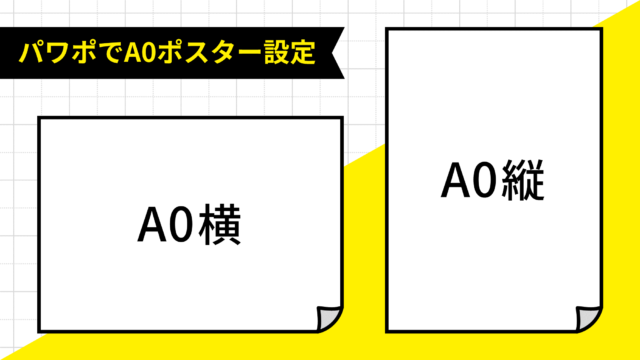 印刷設定
印刷設定  文字の変形
文字の変形  テキストの技・設定
テキストの技・設定  線&マーカー
線&マーカー  テキストの技・設定
テキストの技・設定  吹き出し&フレーム
吹き出し&フレーム  初級テクニック
初級テクニック  背景の削除
背景の削除  テキストの技・設定
テキストの技・設定